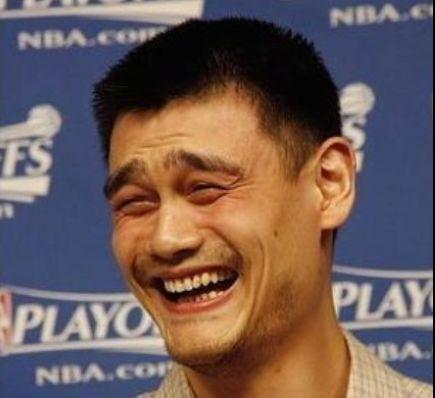摳煙霧,用通道摳出煙霧
本篇教程是通過通道摳煙霧,通過挑選通道,增強黑白關系對比,來獲取相對的選區信息,從而摳出較為理想的圖像。
效果圖:
 學習PS請到
學習PS請到
素材:

操作步驟;
1、打開圖片素材,打開通道面板(窗口 -> 通道),進行挑選通道,可以根據黑白關系或灰度信息來進行挑選。
其中,黑白分明的,對應的就是清晰輪廓,而灰度則表示不同的透明度信息。

為方便大家觀察R/G/B通道,這里應用的分離通道給大家展示。

這里選擇綠色通道,點擊鼠標右鍵,彈出菜單窗口,選擇復制通道,得到Alpha通道(綠 拷貝)

2、打開色階【Ctrl+L】,適當增強黑白對比,點擊確認后,將該通道作為選區載入,獲取選區。
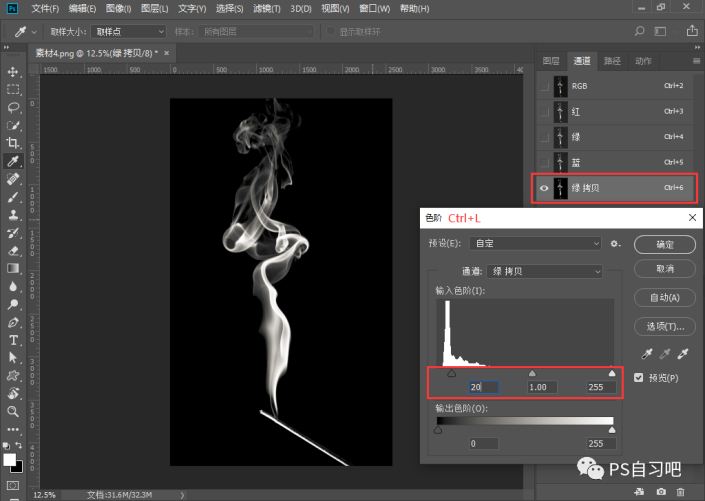
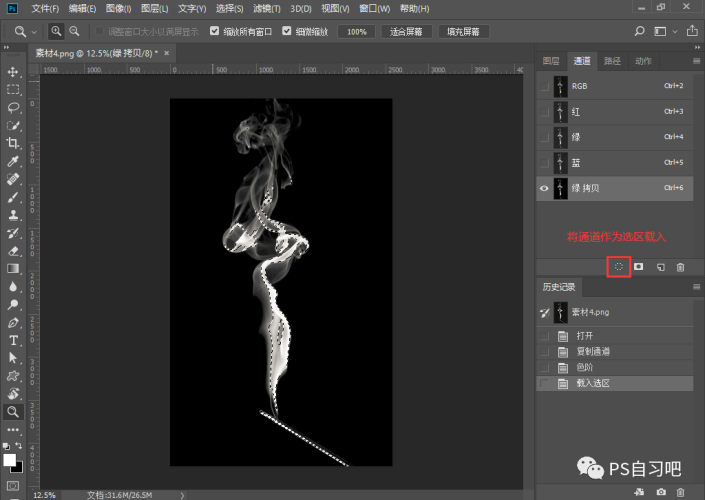
選擇RGB復合通道,再回到圖層面板里,單擊【創建新圖層】按鈕,命名為煙。
由于煙為白色略帶透明狀態,很難從黑色背景分離出來,但可以根據獲取的選區信息(即白色和半透明部分),在新建的空白圖層直接填充白顏色,可以設置前景色為白色,按【Alt+Delete】填充白色,煙的白色略帶透明狀態就出來啦~
在通道中,灰度圖像里的純白色為選區部分,純黑色為非選區部分,而灰度介于兩者之間(即半透明)。
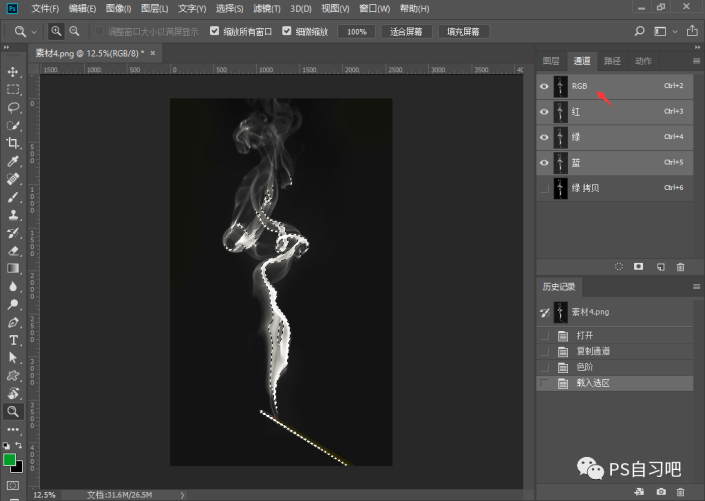
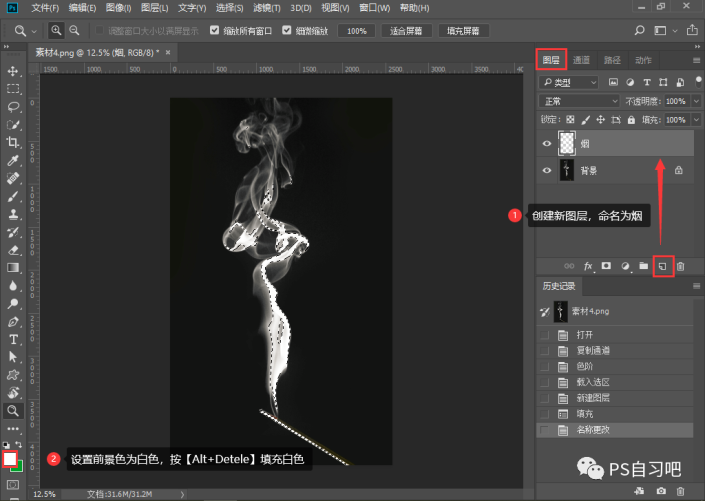
按住【Ctrl】鍵,再次單擊【創建新圖層】按鈕,在下方新建背景填充圖層,并設置背景色為綠色,按【Ctrl+Delete】填充綠色,查看效果。
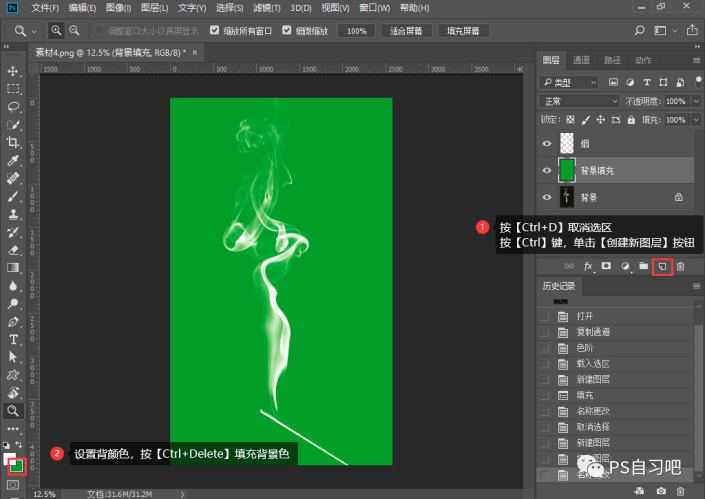
完成:
 學習PS請到
學習PS請到
一起來學習制作一下吧,相信同學們可以很快學會,摳透明物的操作有很多,這只是其中一種,相信同學們跟著教程可以掌握一些摳圖知識,動手練習起來吧。